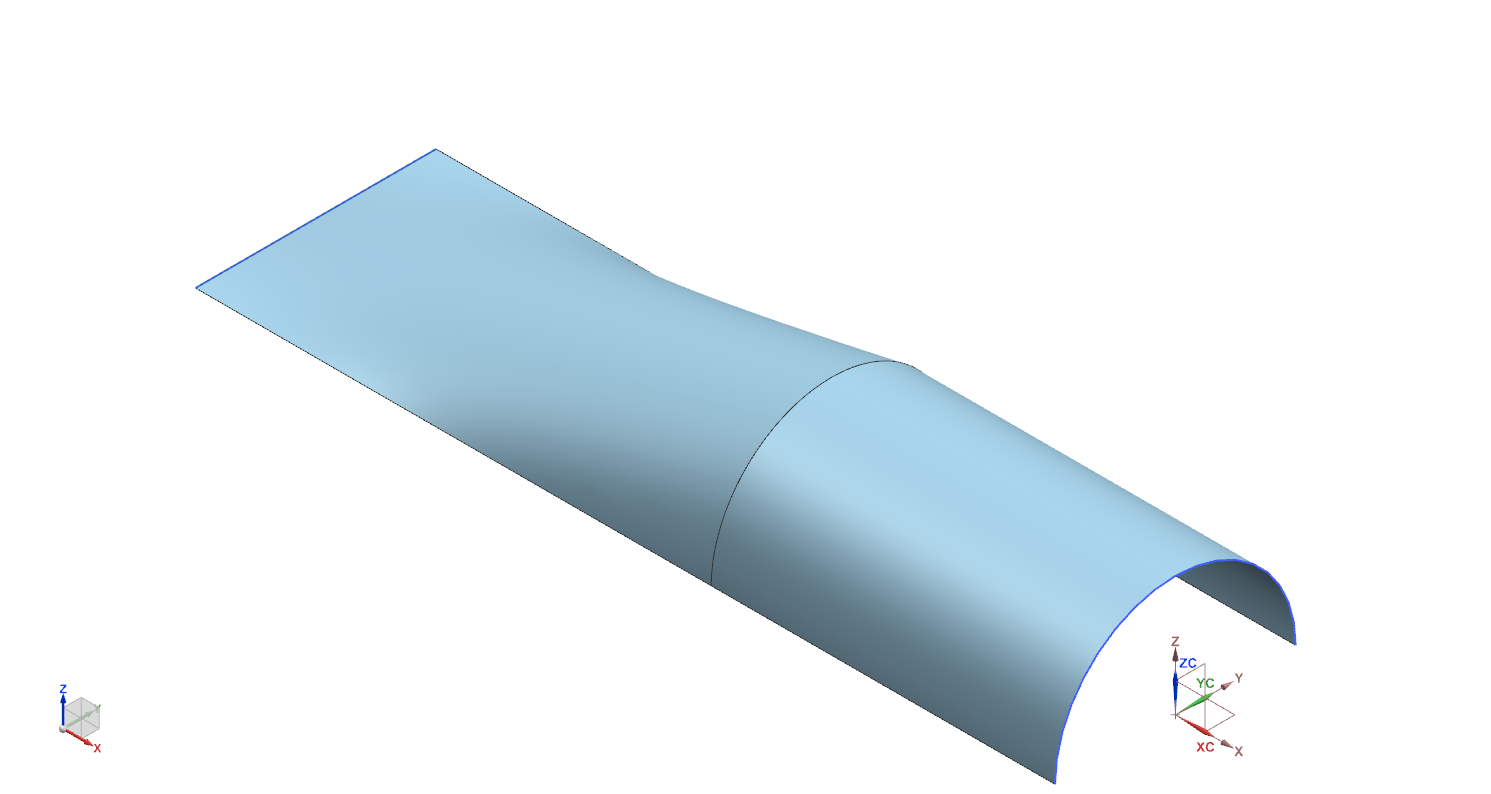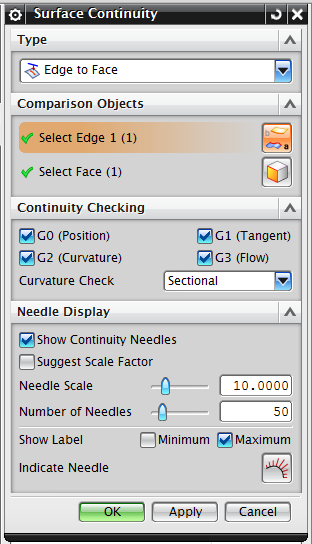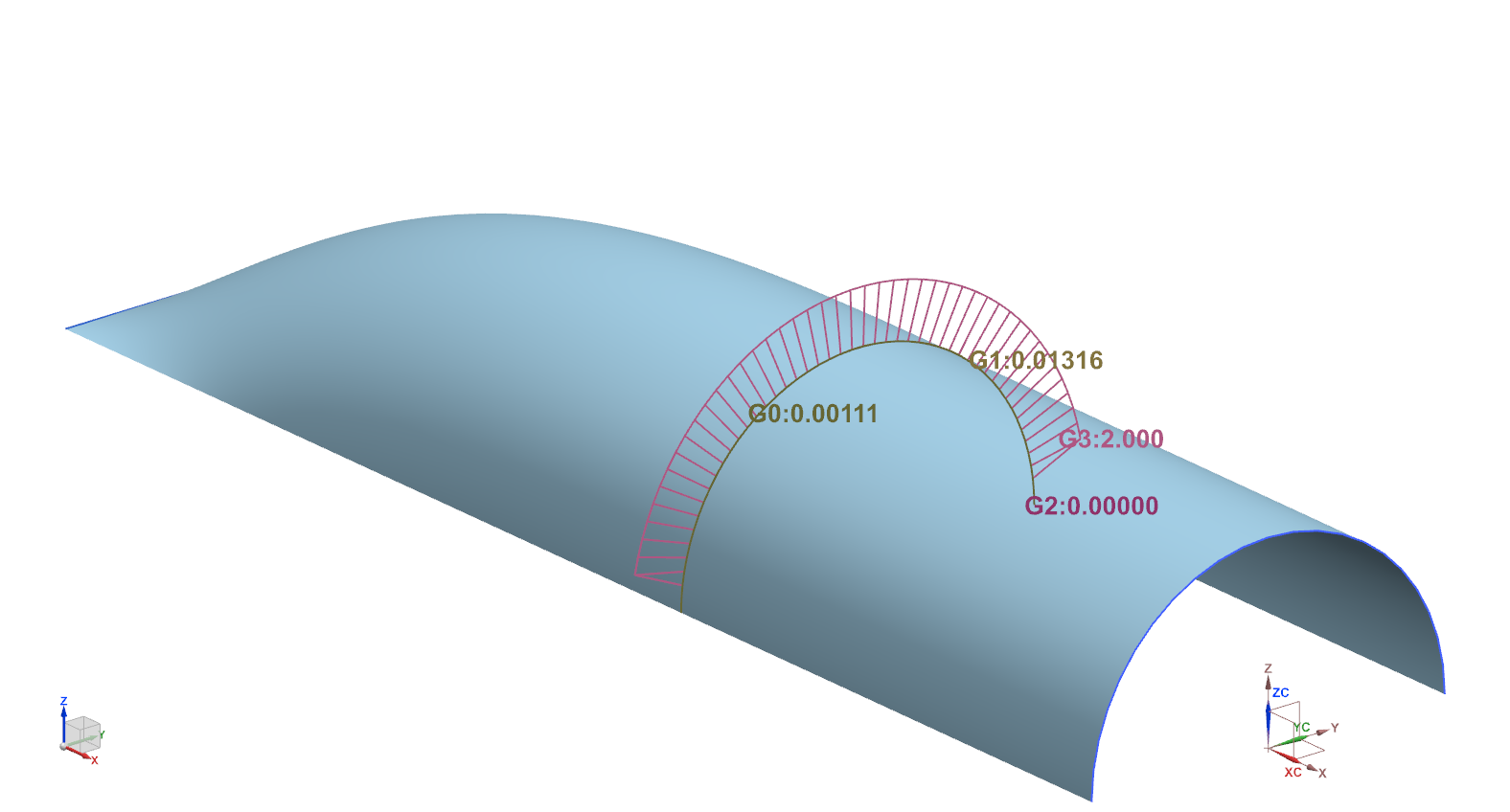5.2.i. Flächenstetigkeit
Ähnlich wie bereits in 5.1 i für Kurven beschrieben lassen sich auch Flächenübergänge auf Ihre Stetigkeit untersuchen. Die Stetigkeit in Flächenübergängen ist besonders für reflektierende Oberflächen von großer Bedeutung für die optische Qualität. Aber auch für weniger hochwertige Oberflächen ist Stetigkeit wichtig - zu allererst muss natürlich G0-stetigkeit vorliegen. Ist dies nicht der Fall können die Flächen aufgrund der Lücken nicht zu einem Volumenmodell vernäht (engl. sew) werden. Daher ist es wichtig erstellte Freiformteile auf Stetigkeit zu untersuchen.
In diesem Kapitel soll anhand eines Beispiels beschrieben werden, wie Flächen auf die vier Stetigkeitsbegriffe (G0-, G1-, G2- und G3-stetig) in NX untersucht werden können. Die Bedeutung von G0, G1, etc. wurde bereits in Kapitel 1.4 erläutert, und kann dort nachgelesen werden.
Beispielmodell erstellen
-
Halbkreis mit Radius 70mm erstellen.
-
Diesen Halbkreis 200mm extrudieren.
-
Gerade erstellen als Offset einer Gerade durch die beiden Endpunkte des Halbrohres; Mit Offset von 300mm.
-
Fläche zwischen Berandungskurve des Halbrohres und der Gerade erstellen mit der Funktion Through Curves. Hierbei zunächst unter Continuity „G0 (Position)“ wählen.
-
Das Modell sollte nun wie in der Abbildung Fertiges Beispielmodell gezeigt aussehen.
Stetigkeitsanalyse
Wir wollen nun den Übergang zwischen den beiden Flächen (Halbrohr und Through Curves Oberfläche) auf Stetigkeit untersuchen.
Dazu gibt es in NX die beiden Tools Surface Continuity Analysis und Deviation Checking. Ersteres ist dabei stärker grafisch orientiert und bei Letzterem besteht die Darstellung des Ergebnisses im Wesentlichen aus einer Textausgabe. Wir werden hier nur die grafische Surface Continuity Analysis besprechen. Es sei aber darauf hingewiesen, dass die Funktion Deviation Checking dann vorteilhaft ist, wenn bestimmte Grenzwerte für die G0- und G1-stetigkeit bekannt sind und eingehalten werden müssen.
Wir rufen also das Tool unter Analysis > Relation > Surface Continuity auf. Es erscheint nun der gezeigte Dialog. Im Folgenden werden die Einstellungen erklärt.
Type: Hier wird zunächst grundsätzlich gewählt, ob die Kontinuität zwischen zwei Kanten (Edge to Edge) oder zwischen einer Kante und einer Fläche (Edge to Face) überprüft werden soll. Die Option Edge to Edge vergleicht hierbei G0, G1, G2 bzw. G3 zweier Flächenkanten miteinander und die Option Edge to Face vergleicht G0, G1, G2 bzw. G3 der beiden Flächen an der gewählten Kante miteinander.
Comparison Objects: Hier können die zwei zu vergleichenden Objekte gewählt werden. Ein Objekt kann hierbei aus mehreren Elementen bestehen. Zum Beispiel kann als Edge 1 der komplette, aus vier Elementen bestehende Umfang eines Vierecks gewählt werden.
Continuity Checking: Hier kann mithilfe der Häkchen gewählt werden, auf welche Stetigkeit untersucht werden soll. Wenn das Häkchen bei G2 (Curvature) gesetzt ist, kann außerdem unter Curvature Check die Methode zum Prüfen der Krümmung gewählt werden.
Needle Display: Hier kann gewählt werden, wie das Ergebnis der Analyse angezeigt werden soll. Es stehen zur Auswahl:
-
Show Continuity Needles: Stellt den Verlauf der Abweichung von der Kontinuität grafisch dar.
-
Suggest Scale Factor: Soll die Continuity Needles in einem angemessenen Maßstab darstellen; Nach meiner Erfahrung funktioniert diese Funktion meist schlecht und der Maßstab sollte lieber manuell gewählt werden (siehe Needle Scale).
-
Needle Scale: Hier kann der Maßstab für die grafische Anzeige manuell angepasst werden.
-
Number of Needles: Wie zu erwarten wählt man hier die Anzahl der dargestellten Nadeln.
-
-
Show Lable: Hier kann gewählt werden, ob Minimal und/oder Maximalwert der analysierten Stetigkeitsabweichung angezeigt werden sollen. Die Werte werden direkt am analysierten Übergang angezeigt.
-
Indicate Needle: Über diese Funktion lassen sich die Werte zu einzelnen Nadeln anzeigen. Dazu einfach den Button drücken und mit dem Mauszeiger über die Nadeln im Grafikfenster fahren. Um den Wert bestimmter Nadeln dauerhaft anzuzeigen können diese angeklickt werden.
Nun sind alle Funktionen beschrieben und wir können die Stetigkeitsanalyse für Flächenübergänge zu nutzen. Dazu kehren wir zu unserem Beispielmodell zurück und Analysieren den Übergang zwischen Halbrohr und Through Curves Oberfläche. Zunächst sollte nur der G0 Übergang stetig sein.
Wir können uns nun Schritt für Schritt vorarbeiten und zunächst im Menü der Through Curves Fläche einen G1-stetigen Übergang wählen. Hierzu wird das Analysemenü mit OK (das sogenannte Analyseobjekt wird weiterhin angezeigt) oder Cancel (das Analyseobjekt wird gelöscht) geschlossen. Dann öffnen wir mit einem Doppelklick auf die Trough Curves Fläche das Menü Through Curves und ändern unter Continuity den Wert auf G1 (Tangent) oder G2 (Curvature). Ob Ihr hier den Wert für First Section oder Last Section ändern müsst hängt davon ab, in welcher Reihenfolge ihr die Kurven beim Erstellen der Fläche angewählt habt.
Durch erneute Analyse kann nun gezeigt werden, dass auch G1- oder sogar G2-stetigkeit im Übergang erreicht wird (siehe Abbildung). Strenge G3-stetigkeit kann in der Regel nicht erreicht werden. Die Abweichung in G3 ist aber für sehr hochwertige Oberflächen auch ein Maß für die Qualität.